ブログ記事で挿入する画像のネーミングは、毎回毎回変えています。大体が記事のタイトルを画像の名前にしていて、末尾に連番(01、02、03……)を付けていますが。
その時、私はいつも、複数のファイルの名前を一括で変換させています。ファイル名を一つ一つ変えていたら面倒ですからね。
昔なら専用アプリが必要だったんですけど、MacのYosemiteから「複数のファイル名の一括変更」がデフォルト機能となったんです。
今日はそんな、ファイルの一括リネームの方法についてご紹介。

簡単!複数ファイルの一括リネーム
今までは専用アプリが必要になっていた複数ファイルの一括リネームも、Yosemiteからはデフォルト機能に。
これによって、複数のファイルの名前に連番を振ることも、非常にカンタンになりました。
例えば、こんな感じで名前がバラバラになっているファイル。
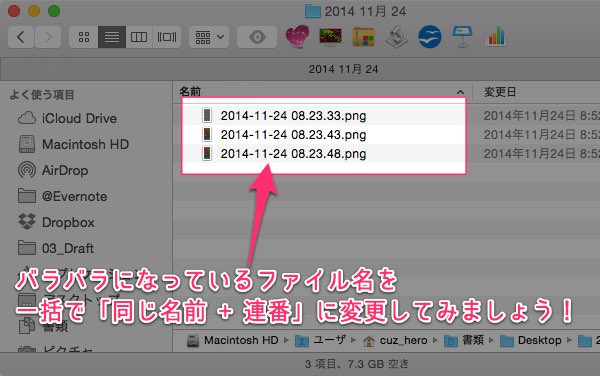
一括リネームしたいファイルを複数選択して、右クリックメニューを表示。その中の「●●項目の名前を変更」を選択します。
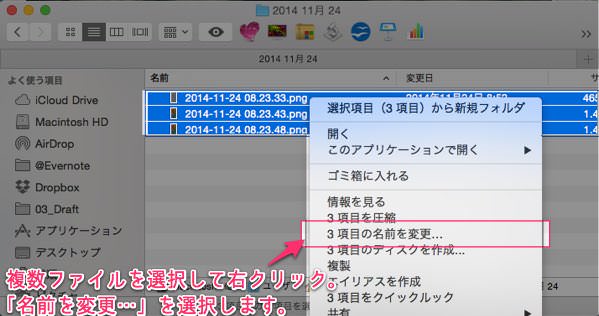
リネームの方法は「テキストの置換」「テキストの追加」「フォーマット」の3つがあります。
「テキストの置換」は、ファイル名で使われているテキストを、任意のテキストに変更する方法。以下の画像の場合、ファイル名に記載されている「2014」を一括で「2013」に変更できます。
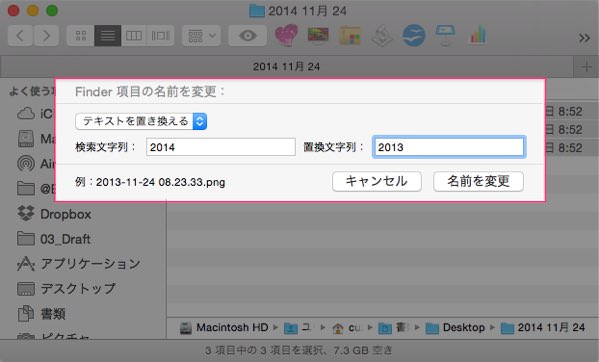
「テキストの追加」は、ファイルの先頭か末尾にテキストを追加することができます。
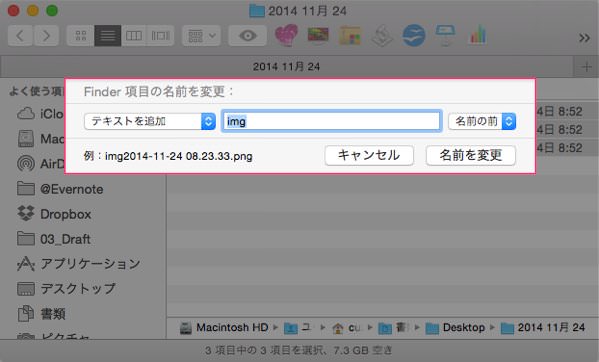
「フォーマット」は、ルールに従ってファイルの名前を変更することができます。
例えば、同じ名前で連番を付けたい場合。名前のフォーマットを「名前とインデックス」にし、場所を「名前の後」にします。
カスタムフォーマットにファイルの名前「test_」と入力し、開始番号を「1」とします。
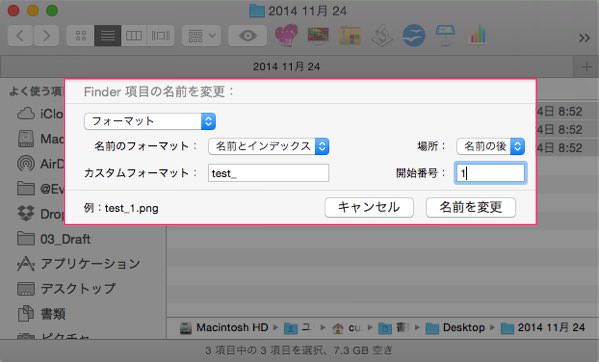
すると、先ほど選択した3つのファイルが、それぞれ「test_1」「test_2」「test_3」と変更されます。

慣れてしまえば難しいことはありません。ぜひ一度試してみてください。

